RenderDoc和GPA调试模拟器
准备工作
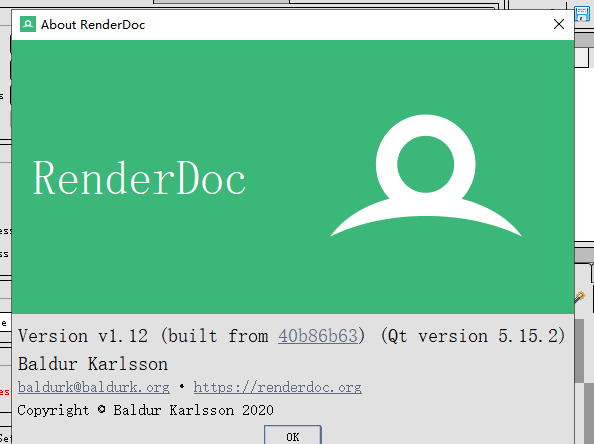

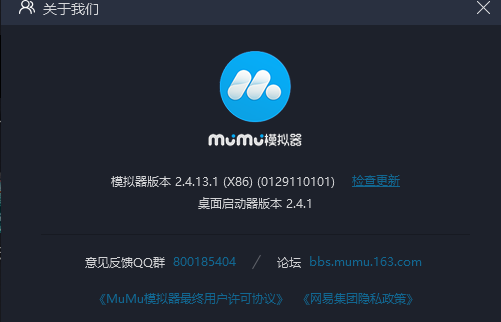
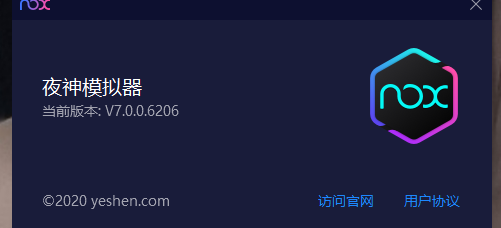
RenderDoc 和mumu模拟器
第一步
设置环境变量,可以百度看如何设置 RENDERDOC_HOOK_EGL = 0
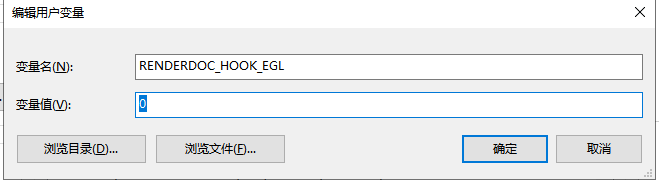
使用管理员打开RenderDoc,或者有提示允许就行了
第二步
设置RenderDoc Tools -> Settings
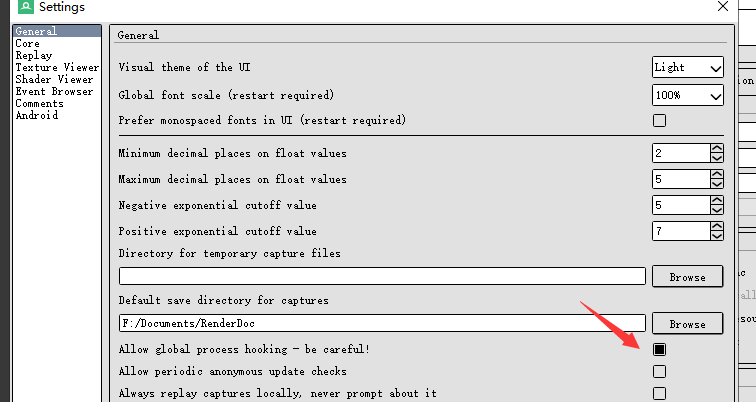

第三步
切换到启动界面 File -> Launch Application
第四步
设置要调试的软件, mumu是 NemuHeadless.exe
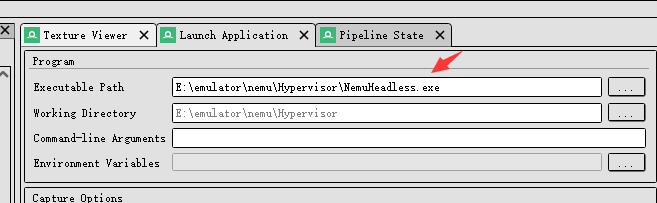
第五步
设置Global Hook
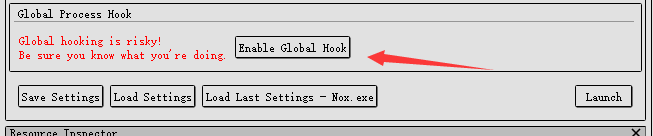
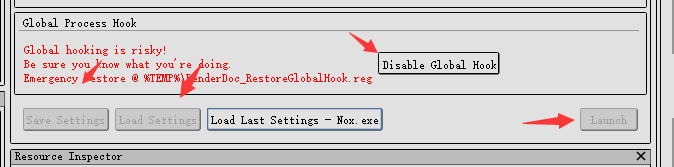
注意看,按钮灰了,不知道怎么启动??不要慌,直接启动我们的mumu模拟器,有GUI标识就成功了(一定要进去启动界面,不要只看广告界面),然后就可以RenderDoc的教程,可以直接看文档,

F12来一下

这样就截帧好了,夜神模拟器也是一样的。
MUMU模拟器设置
这个是默认设置,如果你没有改动,可以直接使用,有改动,改成DX
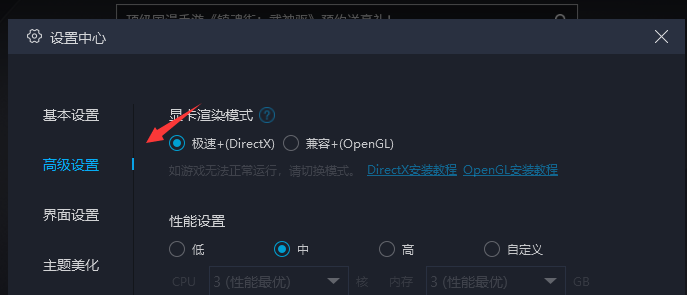
InterGPA和夜神,Mumu
第一步
设置环境变量,可以百度看如何设置 RENDERDOC_HOOK_EGL = 0
管理员打开Graphics Monitor 2020 R3 我这是2020版本,打开Graphics Monitor就是了
第二步
注意这里是NemuPlayer.exe

这个可以不用勾选,勾选了每个应用启动的时候gpa都会分析,没必要,进来有GUI表示就好了
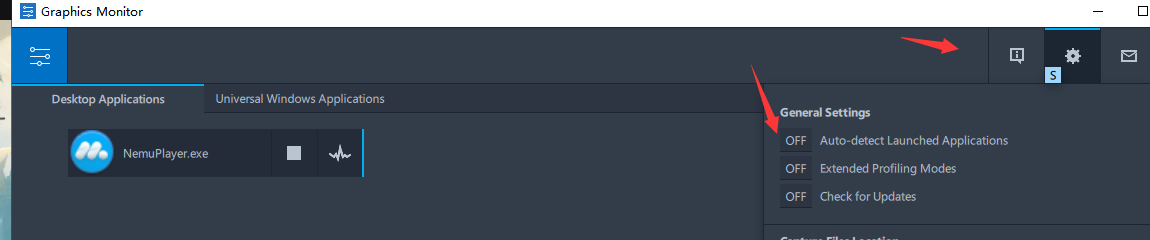

第三步
怎么截帧??我们安装了gpa,桌面应该有四个图标,看看,我们可以从桌面打开,或者直接,注意是NemuHeadless.exe

如果我们是直接打开的System Analyzer 2020 R3,注意看下右边,我们

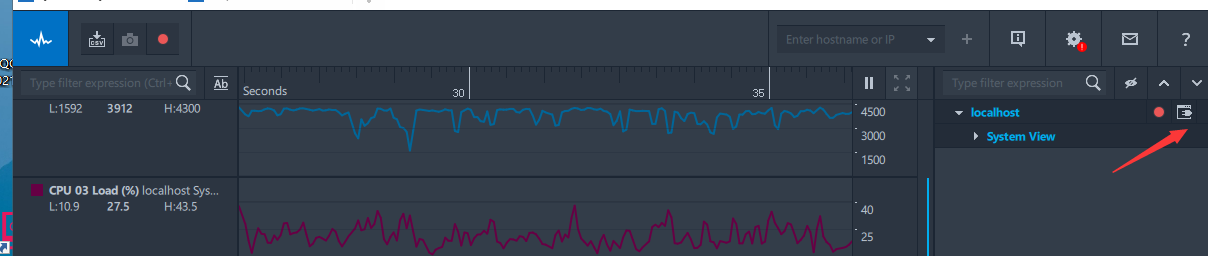
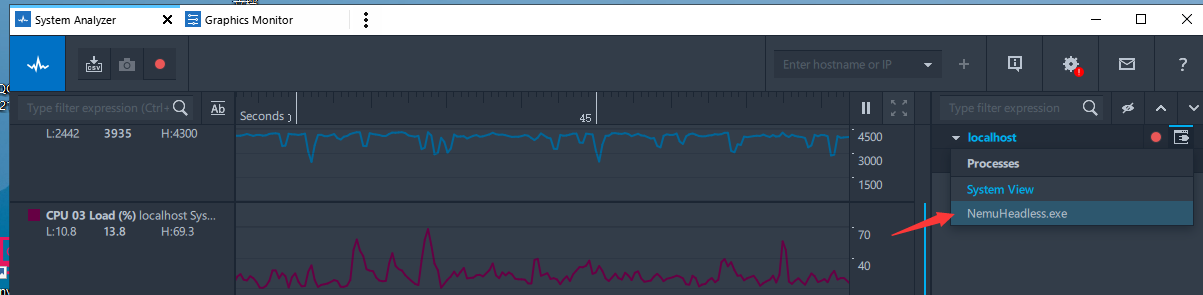
选中NemuHeadless.exe,这里就可以截帧了,后面就是gpa的常规操作了。
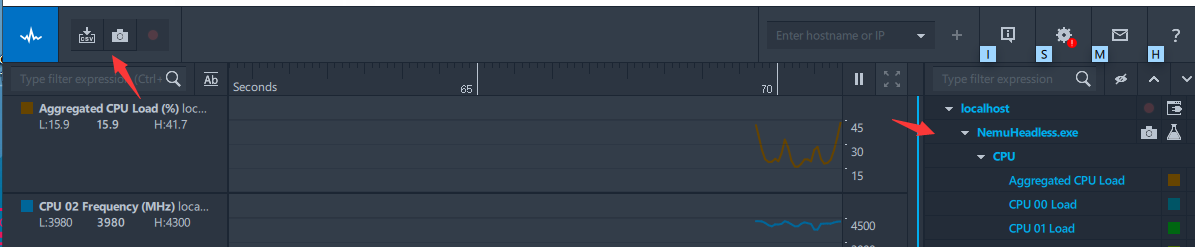
总结
设置环境变量很重要,一定要等模拟器进去主界面,看gui,如果没有gui,直接退,然后进管理关掉模拟器的所有进程,经过我测试,mumu,夜神都能运行成功,成功截图,没有运行成功就关掉进程多试几次
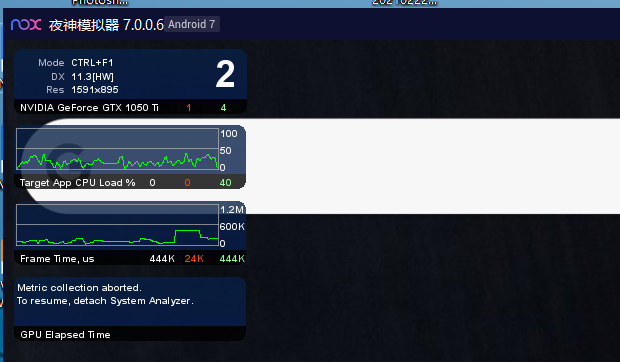

注意事项
- Intel GPA的Auto-detect选项需要关闭BIOS的安全自动选项
官网文档链接
All articles in this blog are licensed under CC BY-NC-SA 4.0 unless stating additionally.
Comment
